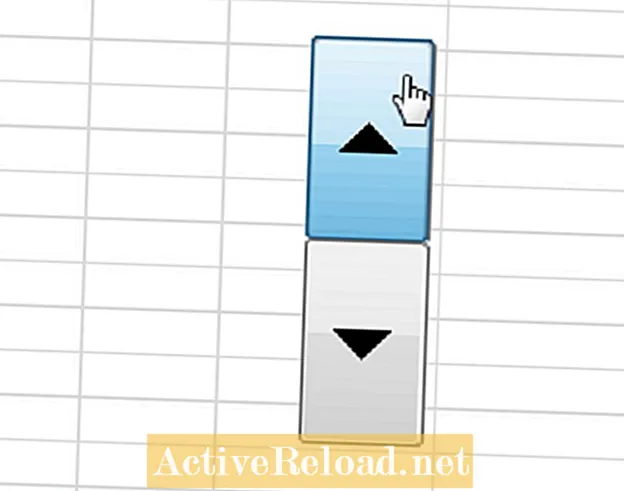Nilalaman
- Ano ang Kakailanganin mo:
- Hakbang 1: I-download ang DS4Windows Software
- Hakbang 2: Patakbuhin at I-update ang DS4Windows Software
- Hakbang 3: I-install ang DS4Windows Driver
- Hakbang 4: I-plug ang Iyong Controller ng PS4 Sa Iyong PC sa pamamagitan ng USB
- Hakbang 5: Ikonekta ang Iyong Controller ng PS4 sa Iyong PC sa pamamagitan ng Bluetooth
Ang Cheeky Kid ay isang cybernaut na gumugugol ng maraming oras sa pag-browse sa web, pagkuha ng walang katapusang impormasyon, at pagsasaya sa libangan at kasiyahan.

Isipin ang senaryong ito:
Kakagising mo lang at nagpasya kang maglaro ng mga laro sa iyong PC sa natitirang araw. Biglang, isang pag-iisip ang sumulpot at sinisimulan mong tanungin ang iyong sarili: "Gaano kaiba ang aking karanasan sa paglalaro kung gumamit ako ng isang tagakontrol sa aking mga laro sa PC sa halip na ang karaniwang combo ng keyboard-and-mouse?" At pagkatapos ay naaalala mo: "Wala rin akong isang plug-and-play controller para sa PC o isang Xbox controller! Mayroon lamang akong isang Controller ng PS4 na nakahiga dito sa kung saan."
Dito pumapasok ang problema. Ang isang PS4 controller ay hindi gagana bilang isang plug-and-play na aparato para sa mga PC. Nakalulungkot, hindi ito ganoon kadali.
Ngunit maghintay, huwag mag-alaala!
Nasa loob pa rin ng larangan ng posibilidad na gumamit ng isang PS4 Controller sa iyong PC.
Sa ngayon, ang tanging paraan lamang upang magawa ang nais mo ay ang paggamit ng ilang software na madaling makita sa online. Tulad ng detalyado sa ibaba, tuturuan ka ng komprehensibong gabay na ito kung paano gumamit ng isang PS4 controller sa iyong PC / Laptop. Pagkatapos ng lahat, ang PS4 controller ay may mga kontrol na halos kapareho ng iba't ibang mga Controller na katugma sa Windows Operating System. Ito ay isang komprehensibong sunud-sunod na gabay kaya sundin lamang ang bawat hakbang nang mabuti at masisiyahan ka sa paglalaro ng iyong mga laro sa PC sa iyong PS4 controller nang walang oras.
Ano ang Kakailanganin mo:
- Controller ng PS4
- PC: Desktop o Laptop
- Micro USB Cable (PS4 Controller Charging Cable)
- DS4Windows Software
Hakbang 1: I-download ang DS4Windows Software
Ang paggamit ng isang PS4 Controller sa isang PC ay pinagsisisihan na hindi prangka tulad ng pagkonekta nito at inaasahan na gumana ito nang awtomatiko. Kailangan mong i-install muna ang isang piraso ng software bago mo ma-play ang nilalaman ng iyong puso.
Ang software na kailangan mong i-download ay tinawag DS4Windows. Gumagana ito sa pamamagitan ng paggawa ng iyong PC na makilala ang iyong Controller ng PS4 bilang isang Xbox 360 Controller, na sinusuportahan sa Windows.
Maaari mong i-download ang software mula sa Website ng DS4Windows nang libre.
Sa Form ng Bullet:
- Bisitahin ang Website ng DS4Windows.
- I-download ang Software.
Hakbang 2: Patakbuhin at I-update ang DS4Windows Software
Kapag natapos mo na ang pag-download ng software ng DS4Windows mula sa website, pumunta sa iyong folder ng mga pag-download at i-extract ang lahat ng nilalaman nito sa iyong PC. Dalawang aplikasyon ang lalabas: ang “DS4Updater” at ang DS4Windows. ” Patakbuhin ang application na "DS4Windows" at tatanungin ka namin kung saan mo nais i-save ang mga setting at mga profile. I-click lamang ang "Program Folder" at magsisimula ang application.
Kung ito ang kauna-unahang pagkakataon para sa iyo upang ilunsad ang application ng DS4Windows, awtomatiko nitong hihilingin sa iyo na i-update ito. I-click lamang ang "I-update" at ia-update nito ang sarili sa pinakabagong bersyon. Sa ngayon, maghihintay ka hanggang sa matapos itong mag-update.
Sa Form ng Bullet:
- Pumunta sa iyong folder ng mga pag-download.
- Mag-extract ng mga file sa iyong computer.
- Patakbuhin ang application na DS4Windows.
- Piliin ang "Program Folder" bilang iyong mga setting at path ng pag-save ng mga profile.
- I-update ang application sa pinakabagong bersyon.
Hakbang 3: I-install ang DS4Windows Driver
Kapag tapos na ang pag-update, maaari mong i-click ang "Buksan ang DSW4" mula sa updater o patakbuhin muli ang application ng DS4Windows. Ngayon mula sa welcome screen ng application, i-click ang "Hakbang 1: I-install ang DS4 Driver" at sa wakas i-install ito sa iyong computer. Tandaan na kung tumatakbo ang iyong computer sa Windows 7, pagkatapos sa halip na i-click ang "Hakbang 1: I-install ang DS4 Driver" kailangan mong mag-click sa "Hakbang 2: Kung sa Windows 7 o sa ibaba, Mag-install ng 360 Driver." Matapos ang matagumpay na pag-install, ang programa ay magsisimulang tumakbo.
Sa Form ng Bullet:
- Piliin ang "Buksan ang DS4" mula sa updater o muling ilunsad ang application.
- I-click ang pagpipiliang "Hakbang 1: I-install ang DS4 Driver" kung nasa Windows 8 o mas mataas ka.
- I-click ang "Hakbang 2: Kung sa Windows 7 o sa ibaba, Mag-install ng 360 Driver." kung nasa Windows 7 ka.
Hakbang 4: I-plug ang Iyong Controller ng PS4 Sa Iyong PC sa pamamagitan ng USB
Kapag ang lahat ay maayos at tumatakbo, isaksak ang iyong PS4 Controller sa iyong PC sa pamamagitan ng USB. Gamitin ang Micro USB Cable na ginagamit mo para sa pag-charge sa iyong console. Makikilala ng application ng DS4Windows ang iyong controller sa ilalim ng tab na "Mga Controller". Kung hindi mo nakikita ang iyong controller ID sa screen ng application, ilunsad lamang ang application ng DS4Windows at dapat mo itong makita pagkatapos. Gayundin, ang ilaw sa iyong tagakontrol ay magiging asul kung ang koneksyon ay matagumpay.
Kaya ayan! Ngayon ay maaari mong gamitin ang iyong PS4 Controller upang maglaro ng mga laro sa iyong PC o laptop. Kung sa ilang kadahilanan, hindi pa rin gumana ang iyong controller, subukang ikonekta ito sa iba pang mga USB port ng iyong PC. Tandaan din na hindi mo dapat isara ang programa ng DS4Windows habang naglalaro ka. Maaari mong palaging i-minimize ito kung hindi mo nais na makita ang application na lumulutang sa iyong screen.
Sa Form ng Bullet:
- I-plug ang iyong PS4 controller sa anuman sa iyong mga USB USB port.
- Muling ilunsad ang aplikasyon ng DS4Windows kung hindi pa ito gumagana.
- Muling i-plug sa iba pang mga USB port kung hindi pa ito gumagana.
Hakbang 5: Ikonekta ang Iyong Controller ng PS4 sa Iyong PC sa pamamagitan ng Bluetooth
Kung nais mong mag-enjoy sa paglalaro ng iyong mga laro nang walang abala ng mga wire, maaari mong ikonekta ang iyong PS4 Controller sa iyong PC sa pamamagitan ng Bluetooth. Upang magawa ito, kailangan mong i-access ang Mga Setting ng Bluetooth ng iyong PC at i-on ang Bluetooth. Kapag naka-on na ito, kunin ang iyong PS4 Controller at pindutin ang PS4 Home Button at ang Share Button nang sabay-sabay sa loob ng ilang segundo. Ang ilaw sa iyong tagakontrol ay pagkatapos ay magpikit-putol nang paulit-ulit.
Matapos makita ng iyong computer ang iyong PS4 Controller, i-click ang "Pair" sa bagong napansin na Wireless Controller at hintayin itong matapos ang pagkonekta. Kung sa anumang kadahilanan humihiling ang iyong computer ng isang code, ipasok lamang ang "0000" at tapos ka na. Pagkatapos ng hakbang na ito, dapat mong makita ang icon ng Bluetooth bilang katayuan ng iyong tagakontrol sa interface ng aplikasyon ng DS4Windows.
Ito ang huling hakbang upang mahalagang tapos ka na. Ngayon maglaro ng iyong mga laro sa iyong PS4 Controller hanggang sa nasiyahan ka. Maligayang paglalaro at mag-enjoy!
Sa Form ng Bullet:
- I-on ang iyong Bluetooth.
- Pindutin ang "PS4 Home Button" at ang "Share Button" sa iyong PS4 controller nang sabay-sabay.
- Piliin ang iyong controller mula sa drop-down na listahan ng aparato ng Bluetooth at i-click ang "Pares."
- Kung hihilingin ka nito para sa isang code, ipasok ang "0000."

Ang artikulong ito ay tumpak at totoo sa abot ng kaalaman ng may-akda. Ang nilalaman ay para lamang sa mga layuning pang-impormasyon o aliwan at hindi kapalit ng pansariling payo o payo sa propesyonal sa mga usapin sa negosyo, pampinansyal, ligal, o panteknikal.